新しいパソコンを購入した後、通常、BISOに入って関連する設定を行いますよね。 BISOでは、マザーボードのSATAインターフェイスのモードが次の3つの一般的なオプションがありることはわかります:RAID、AHCI、IDE(一部のマザーボードはRAIDをサポートしていません。)そこで今回はMiniToolよりAHCIとIDEモードの違いについて解説していきます。
コンピュータのBIOS設定を見ると、マザーボードの動作モードとしてAHCIとIDEの選択肢があることがわかります。 しかし、ほとんどのユーザーは、この2つのモードの関係や違いがよくわからないのではないでしょうか。 これに基づいて、一部のユーザーはインターネット上で独自の質問を提起しました。
最近のPCのBIOS設定では、ドライブコントローラの動作をAHCIで設定できることに気づきました。私はAHCIの方が「性能」が良いのではないかと思っていますが、実際のところはよくわかりません。しかし、ある種のプログラム(例えばGhost 2003)は、AHCIモードを選択した場合、単に私のハードドライブを検出しないことにも気がつきました。
この2つのモデルを明確に区別するために、以下ではAHCIとIDEを比較し、その定義、互換性、性能などについて説明します。
AHCIモードとは
AHCI(Advanced Host Controller Interface)は、インテル社が定義したもので、最近のPCのBIOS設定における動作モードの一つ。シリアルATA規格にいくつかの先進的な機能を追加した新しい技術です。
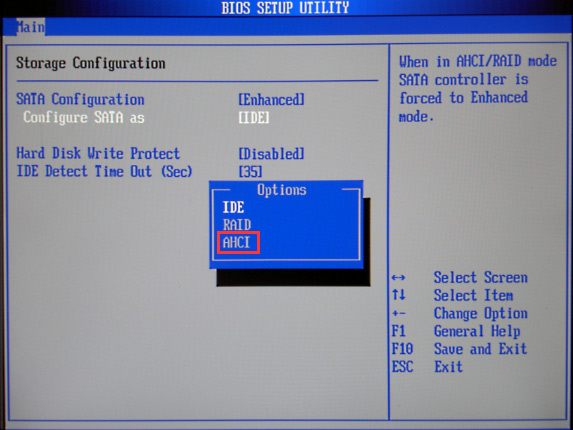
AHCIは、NCQ(Native Command Queuing)やホットプラグなどのSATAインターフェースのネイティブ機能にアクセスすることができ、デバイスの互換性やパフォーマンスの向上に有益なモードです。
また、そのNCQ機能は、コントローラがハードドライブからデータを要求するプロセスを最適化することができます。さらに、ホットプラグ(ホットスワップとも呼ばれる)により、コンピューターが稼働している間に、コンピューターシステムにデバイスを追加または削除することができます。AHCIの設定モードでは、コントローラごとに設定可能なストレージデバイスの数は、最大32個のデバイス/ポートをサポートします。
IDEモードとは
IDE(Integrated Development Environments)は、Western Digital社が定義した比較的古いモードです。IDEモードは、ハードディスクがSATAコントローラを介してコンピュータシステムと通信する際に一般的に使用されます。つまり、SATAのハードディスクドライブは、IDEモードと下位互換性があります。
AHCIモードと比較して、IDEはより良い互換性を持っていて、ほとんどのOSに対応しています。また、IDEモードには、ホットプラグやNCQに対応していないなど、明らかな欠点があります。現在、IDEはNVMeやAHCIなどの新しいハードドライブモードに取って代わられているようです。そのため、IDEは平均的で古いデバイスに適しています。
今、この2つのモードについて全体的に理解しているでしょう。次には、AHCIとIDEの違いを中心にして説明します。
AHCI vs IDE
次に、2つのモードの違いについて、対応するOS、動作モード、互換性、性能などの観点から説明します。
対応OS
IDEモードに比べ、AHCIモードは対応するOSが少ない。AHCIは、Windows 7/8、Windows Vista、Linux、OpenBSD、NetBSD、FreeBSD、OS Z、eComStation、Solaris 10で動作します。しかし、IDEモードはほとんどすべてのOSで動作可能です。
お使いのOSがWindows Vista、Windows 7、Windows 8/8.1、Windows 10の場合、システムドライブの起動に問題が発生する可能性があります。OSのインストール時にSATAコントローラがAHCIモードになっていないと、これらのOSは起動時にAHCIドライバをロードするように設定されません。
特に、IDEモードでOSをインストールした後に、不用意にSATAコントローラをAHCIモードに切り替えた場合、ブルースクリーンエラーでWindowsシステムが起動しなくなることがあります。この問題については、OSのインストール前にドライブコントローラをAHCIまたはRAIDモードに変更することを推奨しています。
Windows 10ユーザーであれば、セーフモードで正しいドライバーを強制的に再読み込みすることで、起動の問題を解決することができます。一言で言えば、IDEモードはAHCIモードよりも優れたオペレーティングシステムの互換性を所有しています。
動作モード
対応OSの他に、動作モードからの違いも紹介します。SATAストレージコントローラでは、AHCIとIDEの2つの動作モードがあり、ハードドライブがコンピュータシステムの他の部分と通信できるようになっていますが、いくつかの違いがあります。
ご存知のように、SATAハードディスクは、後方互換性のあるPATAまたはIDEモード、標準的なAHCIモード、またはベンダー固有のRAIDで動作します。IDEと比較して、AHCIはより高速で、利用可能な動作モードの選択肢が多いです。
IDEは1つの動作モードしか利用できないが、AHCIはレガシーパラレルATAエミュレーションとの下位互換性を目的に開発された新しい規格であります。AHCIには、レガシーパラレルATA(PATA)、標準AHCIモード、ベンダー固有のRAIDなど、複数の動作モードがあります。より高い柔軟性を得るために、インテルはマザーボード上のRAIDモードの使用を推奨しています。
互換性
上記の情報で述べたように、AHCIは比較的新しい規格で、ネイティブコマンドキューイング、NCQ、ホットプラグなどの新しい技術をサポートしています。そのため、AHCIは古いハードウェアやソフトウェアとの互換性がない場合があることが想像できます。
IDEモードは、一般のコンピューターユーザーに適しています。IDEモードは、いくつかの技術、特にハードディスクドライブやマザーボードなどの古いデバイスとの互換性が最も高いと考えられています。しかし、新しい技術には対応していません。
さらに、IDEとAHCIのもう一つの大きな違いは、SSDの使用に関連しています。SSDにOSをインストールする前に、BIOS設定でAHCIモードを有効にする必要があります。IDEモードでOSをインストールすると、起動時に問題が発生する可能性があります。
パフォーマンス
AHCIは、IDEモードと比較して、パフォーマンスの面でより明らかな利点があります。AHCIモードでは、コンピュータはSATAのすべての利点を利用することができます。
例えば、NCQ技術により、コンピュータはHDDやSSDとのデータ交換をより高速に行うことができます。AHCIモードを有効にすると、ストレージデバイス内のファイルへのアクセス速度とコンピュータの全体的なパフォーマンスが向上します。
IDEとAHCIのどちらが良いか?
上記の情報によると、IDEとAHCIの違いについてよく理解しているでしょう。では、IDEとAHCIはどちらが優れているのでしょうか?実際には、ユーザーによって要求が異なるため、絶対的な答えはありません。しかし、以下の提案を参考にして、適切な選択をしてください。
- ドライブ、マザーボード、RAMなどのデバイスが比較的クラシックなものであれば、BIOS設定でIDEモードを選択することをお勧めします。
- SSDなどのデバイスの性能や速度を向上させたい場合は、AHCIモードを選択するのがよいでしょう。
- IDEまたはAHCIモードを選択した場合でも、起動時の問題を避けるために、正しい手順に従う必要があります。
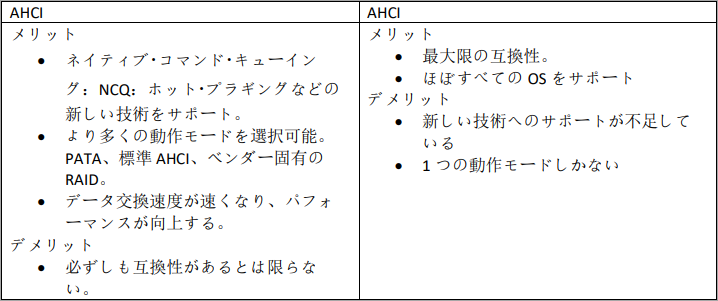
AHCIとIDEの違いを知った上で、適切なモードを選択してみましょう。以上の情報から、AHCIの方が性能が良く、動作モードの選択肢が多いことがわかると思います。そのため、多くの人がAHCIモードを選択したいと考えています。
さて、ここでいくつかの問題が出てきます。ハードドライブの動作モードを確認する方法は?BIOSでIDEからAHCIに安全に変換するには?引き続きご覧ください。
ハードディスクの動作モードを確認する方法
AHCIモードを有効にするには、まず動作モードがAHCIなのかIDEなのかを確認する必要があります。以下にその方法をご紹介します。
手順1. Win+Xキーを押してコンテキストメニューを開き、「デバイスマネージャー」を選択します。
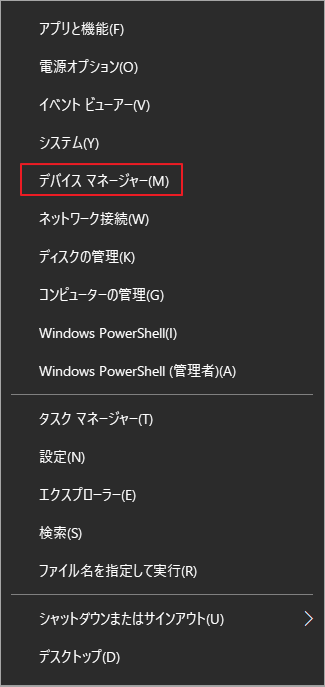
手順2. IDE ATA/ATAPIコントローラのカテゴリを展開すると、ハードディスクの動作モードを確認できます。
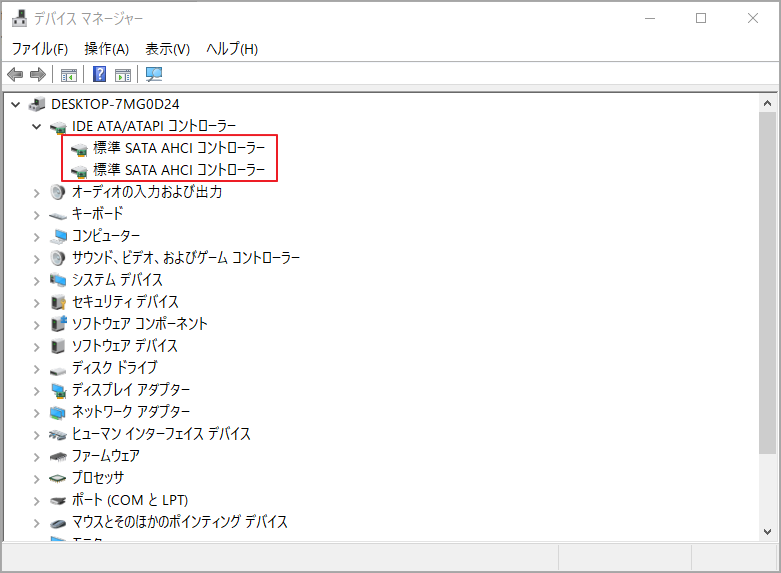
上記で説明したように、AHCIドライバを使用することで、SSDドライブはより良く動作します。ハードディスクがAHCIモードになっていないことがわかったら、次の部分を続けてAHCIモードを有効にすることができます。
BIOSでAHCIモードを有効にする方法
Windowsシステムがすでにインストールされている場合は、DWORD値を変更するか、コマンドプロンプトを使用してAHCIモードを有効にすることができます。詳しい手順については、こちらの記事を参照してください。
しかし、SSDにWindowsをインストールした後にAHCIモードを有効にすると、BSODエラーが発生してシステムが起動しなくなります。この場合は、SSDにWindowsを再インストールする必要があります。
システムを再インストールする前に、ドライブのバックアップを作成することをお勧めします。ここでは、専門的なディスク管理ソフトウェアであるMiniTool Partition Wizardを使用することができます。このソフトウェアを使用すると、ハードドライブのコピーだけでなく、データを失うことなくMBRをGPTに変換したり、パーティションの移動/サイズ変更などを行うことができます。
MiniTool Partition Wizard Freeクリックしてダウンロード100%クリーン&セーフ
手順1. 外付けドライブをコンピュータに接続し、ソフトウェアを実行してメインインターフェイスに入ります。
手順2 コピーしたいハードドライブを選択し、左ペインの「ディスクコピー」機能をクリックします。
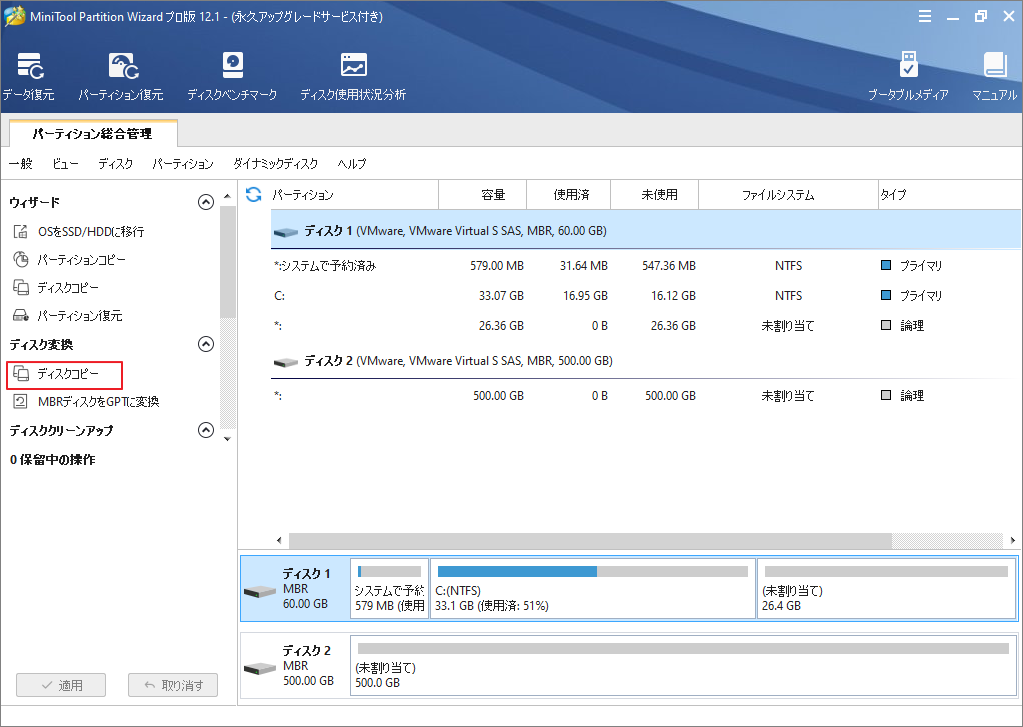
手順3. 次の画面で、データを保存するターゲットディスク(外付けドライブ)を選択して「次へ」をクリックします。
手順4. コピーオプションを選択し、ターゲットディスク上の各パーティションのサイズを調整して、「次へ」をクリックします。
- パーティションをディスク全体に合わせる:コピー内容はソースディスクのパーティション割合を基づいて調整してターゲットディスク全体を埋めます。ターゲットディスクの容量がソースディスクより小さい場合に推奨されます。
- パーティションをサイズ変更せずにコピーする:ソースディスク上のすべてのパーティションが、サイズや場所を変更せずにターゲットディスクにコピーされます。
- パーティションを1 MBに調整する:これは4Kアラインメントであり、コンピューターのパフォーマンスを向上させるために推奨されます。
- 先行ディスクにGUIDパーティションテーブルを使用する:MBRは最大で2TBのディスク領域しか認識および使用できません。このオプションはMBRをGPTに変換できるため、ユーザーは2 TBを超えるディスク領域を使用できます。ちなみに、無料ではオプションがありません。
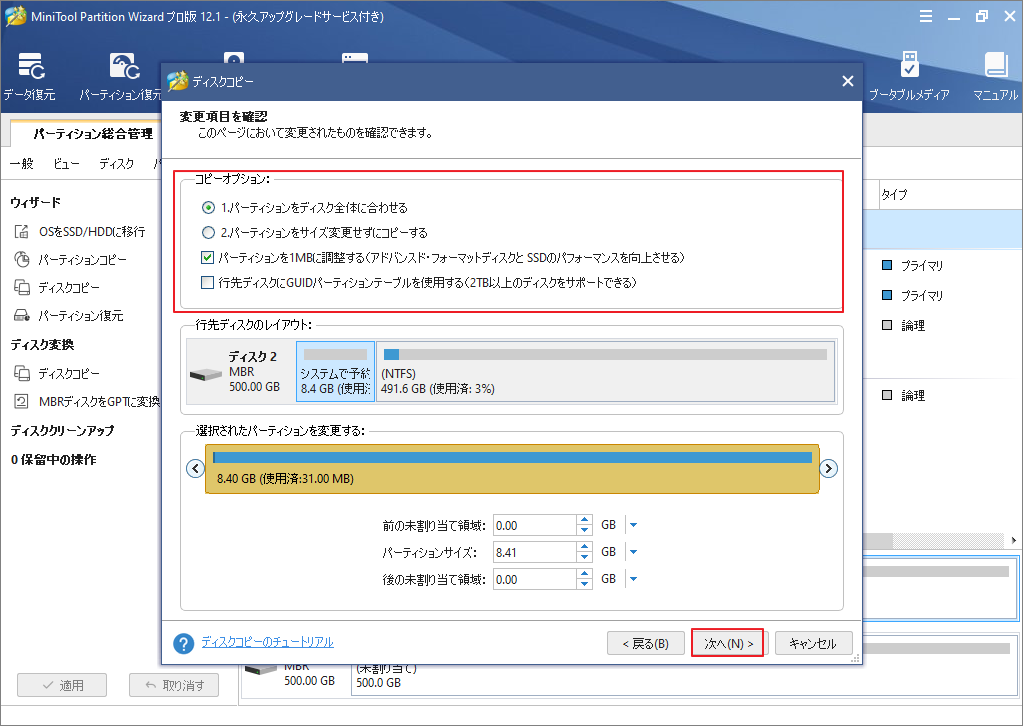
手順5. ポップアップウィンドウで「完了」をクリックしてメインインターフェースに戻り、「適用」をクリックしてコピー操作を実行します。
ハードディスクをバックアップした後、再度BIOS設定でAHCIモードを設定し、コンピュータにWindowsを再インストールします。その後、上記の方法で動作モードがAHCIに設定されているかどうかを確認します。
結語
この記事はIDEモードとAHCIモードの基本情報と違いについて紹介しました。少しでもお役に立ちましたら幸いでございます。また、もしMiniToolについて何かご質問/ご意見がありましたら、お気軽に[email protected]までご連絡ください。
AHCI vs IDEについてよくある質問
- コンピューターを再起動し、最初のスタートアップが表示されるのを待ちます。
- DelキーまたはF2キーを押して、セットアップに入ります
- BIOS設定が表示されたら、Setup Defaultに移動します
- Load Setup Defaultオプションを選択し、Enterキーを押します。
IDEがサポートする最高のソフトウェアやプログラムはいくつかあります。
- Microsoft Visual Studio
- NetBeans
- IntelliJ IDEA
- Eclipse
- Aptana Studio 3
- Komodo
- PyCharm
- RubyMine
- Xcode
